Hogyan töltheted le a legújabb C/Cpp SMS API könyvtárat a Githubról
Ez a cikk arról szól, hogyan módosíthatod a C/C++ SMS API-t, amely a GitHubon található, a számítógépedről. Ez a megoldás körülbelül 20 percet vesz igénybe. Megtanulod, hogyan telepítheted a Git-et Linuxra. A Git letöltésével és telepítésével kezdődik, és azzal ér véget, hogy a módosításaid láthatóvá válnak a GitHubon. Feltételezzük, hogy ismered a GitHubot és a C/C++-t. A videó könnyen követhető és részletes, így nem lesz nehéz megérteni a folyamatot. Ne vesztegesd az időd! Kezdjük!
Hogyan töltsd le a C/C++ SMS API-t a GitHubról (Gyors lépések)
A C/C++ SMS API letöltése a GitHubról (1. ábra):
- Telepítsd a Visual Studio Community-t
- Hozz létre egy GitHub fiókot
- Látogass el a github.com/ozekisms/cpp-send-sms-http-rest-ozeki oldalra
- Kattints a Code gombra a link másolásához
- Klónozd a C/C++ SMS API-t a Github Desktop segítségével
- Nyisd meg az Ozeki.Libs.Rest.Cpp.sln megoldást a Visual Studio-ban
- Indítsd el az Ozeki SMS Gateway-t
- Futtasd a C/C++ SMS API-t a parancssorból
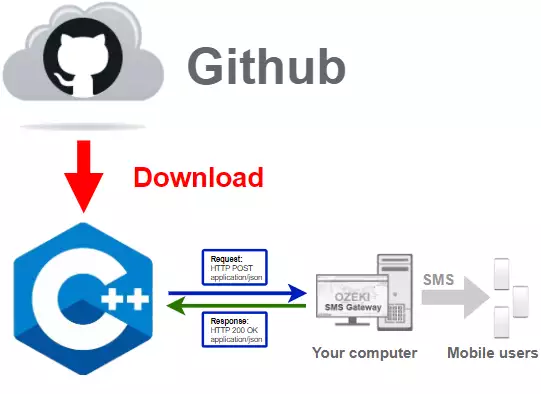
Töltsd le a Github Desktopot (2. ábra)
A legújabb C/C++ SMS könyvtár letöltéséhez a Githubról kell letöltened.
Ehhez szükséged lesz egy Github fiókra, valamint a Github asztali verziójára.
A következő videóban megmutatom, hogyan töltheted le a Github asztali verzióját.
Használhatod ezt a linket:
https://desktop.github.com/ a Github Desktop letöltéséhez.
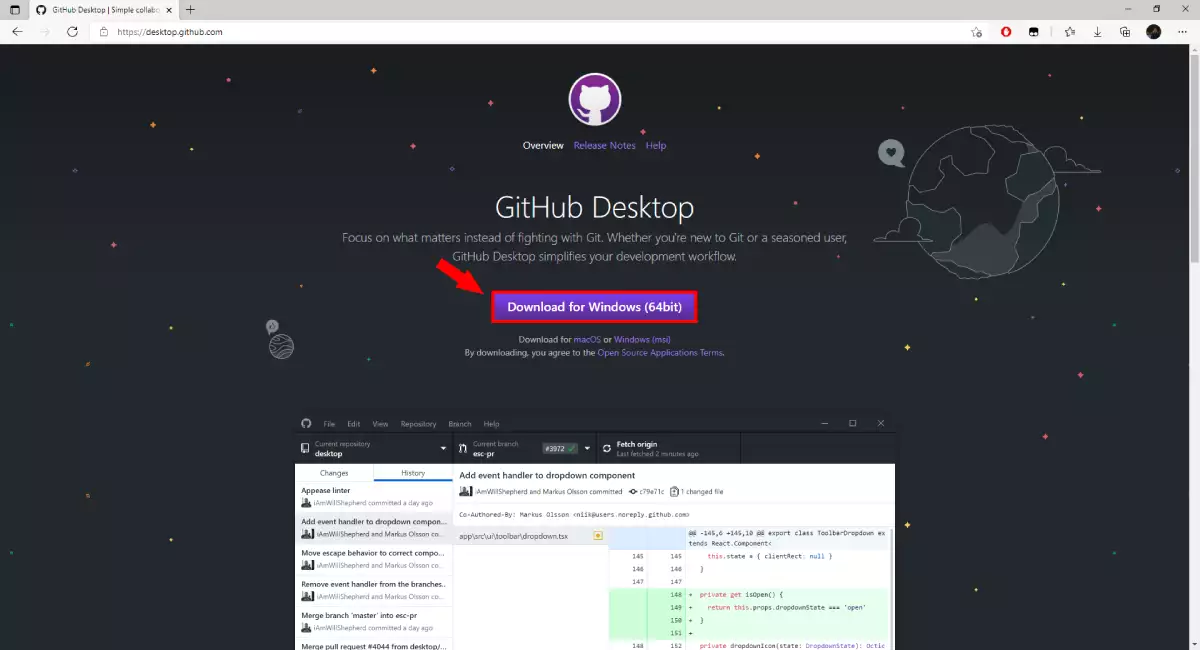
Telepítsd a Github Desktopot
A Github Desktop használatához telepítenünk kell, és be kell jelentkeznünk a
fiókunkba. Ha még nincs fiókod, a következő linken regisztrálhatsz:
https://github.com/join?source=login
A következő videóban megmutatom, hogyan telepítsd a Github Desktopot
és hogyan jelentkezz be a fiókodba.
Indítsd el a telepítőt
Ha a böngésződ befejezte a telepítő letöltését, keresd meg a letöltések mappában a számítógépeden. Kattints rá a telepítési folyamat elindításához. Ez egy GitHubDesktopSetup-x64 nevű alkalmazás típusú fájl lesz. (3. ábra)
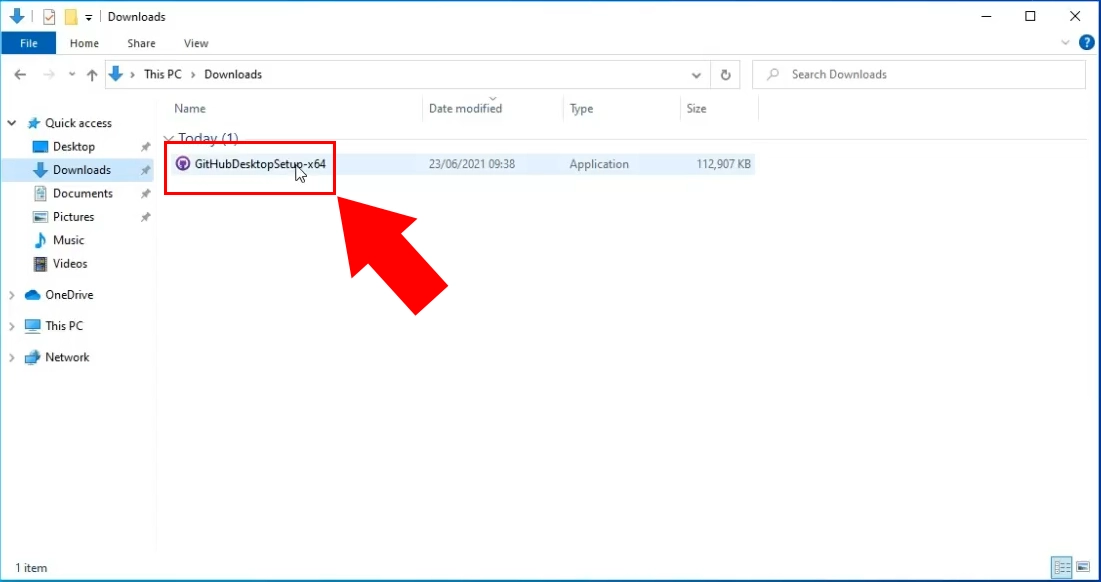
A telepítő betöltési oldala
A telepítési folyamat elindítása után a 4. ábrán látható ablak jelenik meg. Ez azt jelenti, hogy a GitHub Desktop alkalmazás települ a számítógépedre. Az alkalmazás elindul, amint ez az ablak eltűnik.
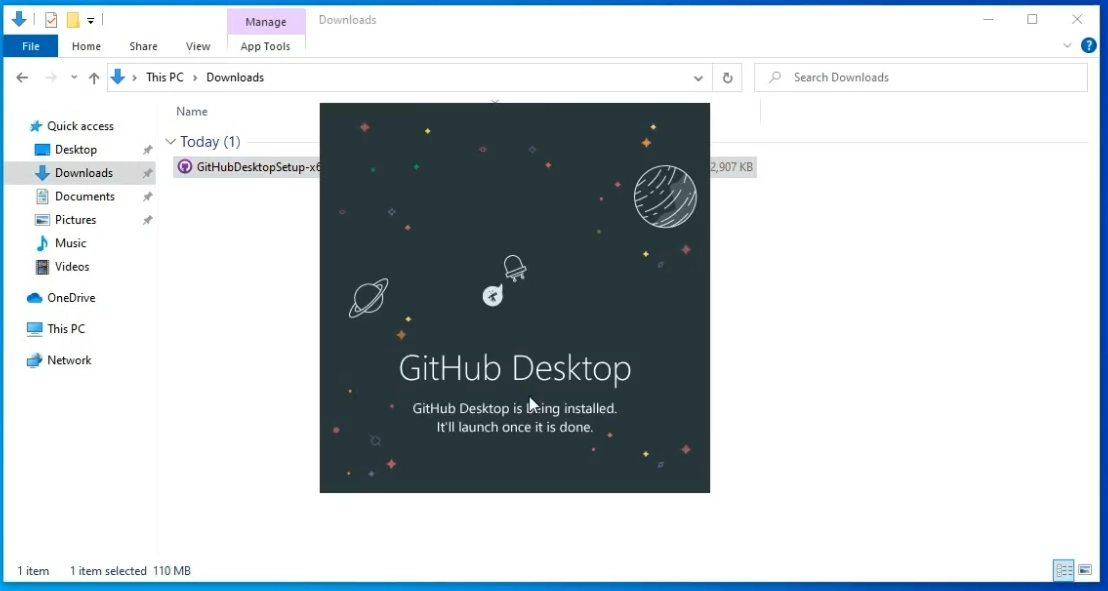
Jelentkezz be a GitHub Desktopba
A következő lépés a bejelentkezés a GitHub Desktop alkalmazásba. Ehhez szükséged lesz a GitHub felhasználói fiókod bejelentkezési adataira. Kattints a Sign in to GitHub.com gombra a bejelentkezési ablak eléréséhez. Ha még soha nem használtad a GitHubot, létrehozhatsz egy új felhasználói fiókot ezen az oldalon. Kattints a Create free account linkre, amely a bejelentkezési gomb felett található. Ez elvezet az új felhasználói fiók létrehozásához szükséges oldalra. (5. ábra)
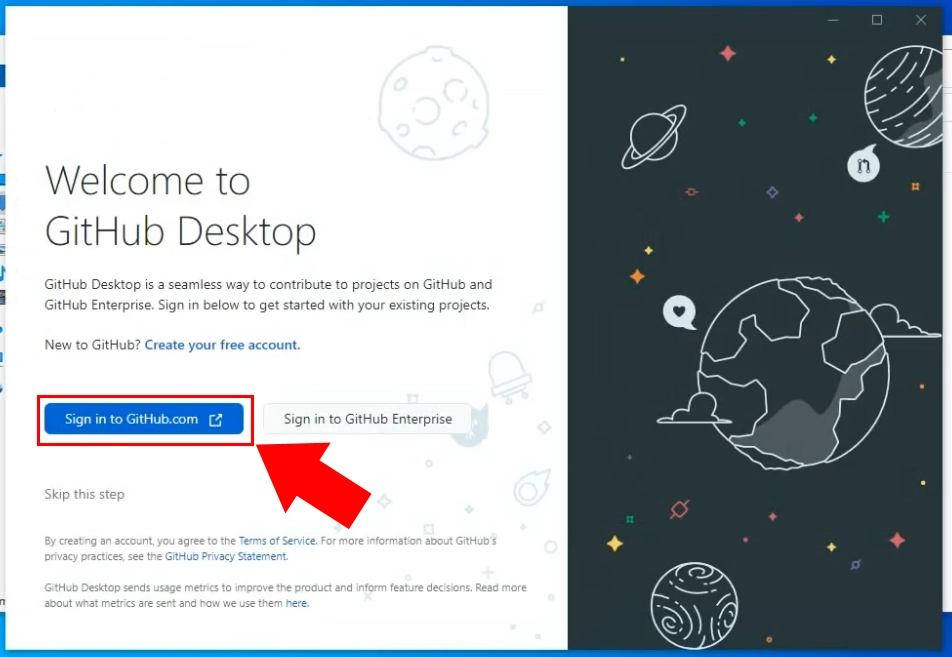
Add meg a felhasználónevet és jelszót
A gomb egy új böngészőablakot nyit meg, ahol be kell jelentkezned (6. ábra). Ezen az oldalon a GitHub fiókod felhasználónevét és jelszavát kell megadnod. Írd be mindkettőt a megfelelő mezőbe, majd kattints a Sing in gombra a következő lépéshez.
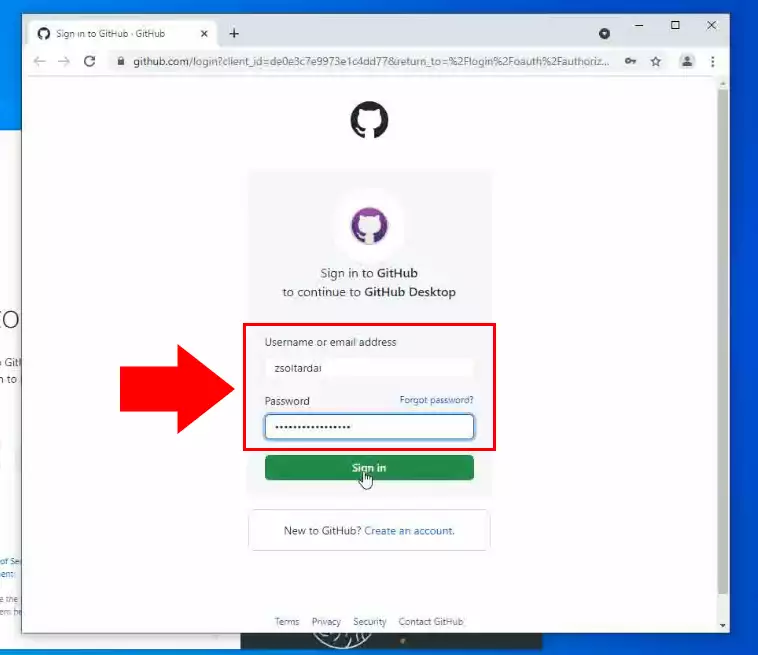
Konfiguráld a Git-et
A Git konfigurálása lépésben határozhatod meg, hogy milyen információk legyenek láthatóak a commit részleteiben. Jelöld be a Use my GitHub account name and email address jelölőnégyzetet (7. ábra). Ez azt jelenti, hogy a GitHubról származó adataidat fogják használni a létrehozott commitok azonosításához. Ez minden más GitHub felhasználó számára látható lesz. Kattints a Finish gombra a beállítások megerősítéséhez.
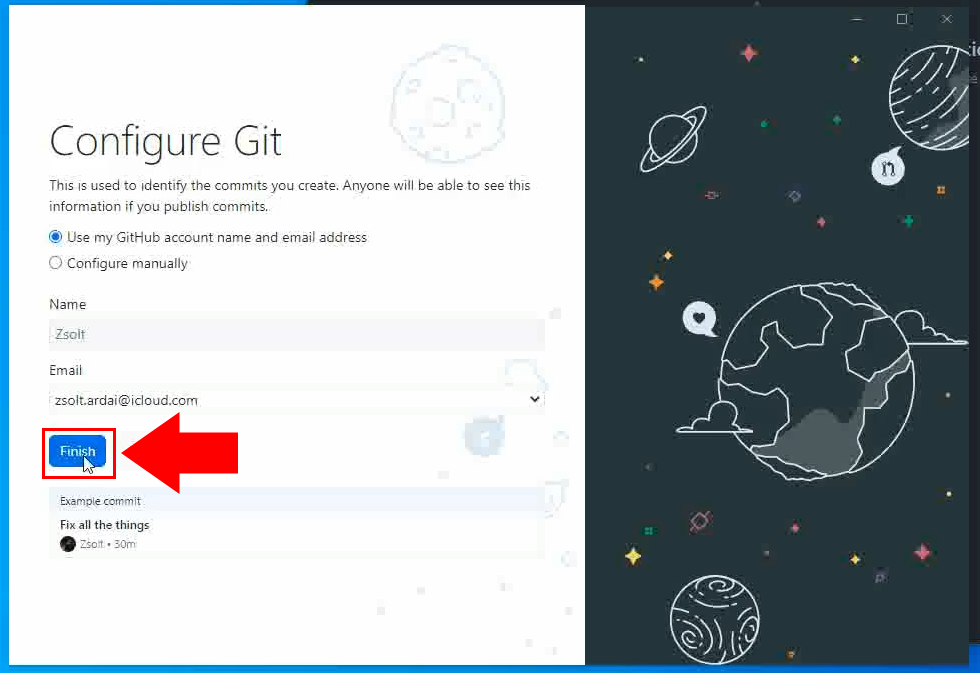
Klónozd a cpp-send-sms-http-rest-ozeki repository-t (8. ábra)
A telepítés befejezése után folytathatod a klónozási folyamatot.
A következő videóban megmutatom, hogyan klónozd a cpp-send-sms-http-rest-ozeki
repository-t a Githubról.
A repository klónozásához használhatod ezt a linket:
https://github.com/ozekisms/cpp-send-sms-http-rest-ozeki
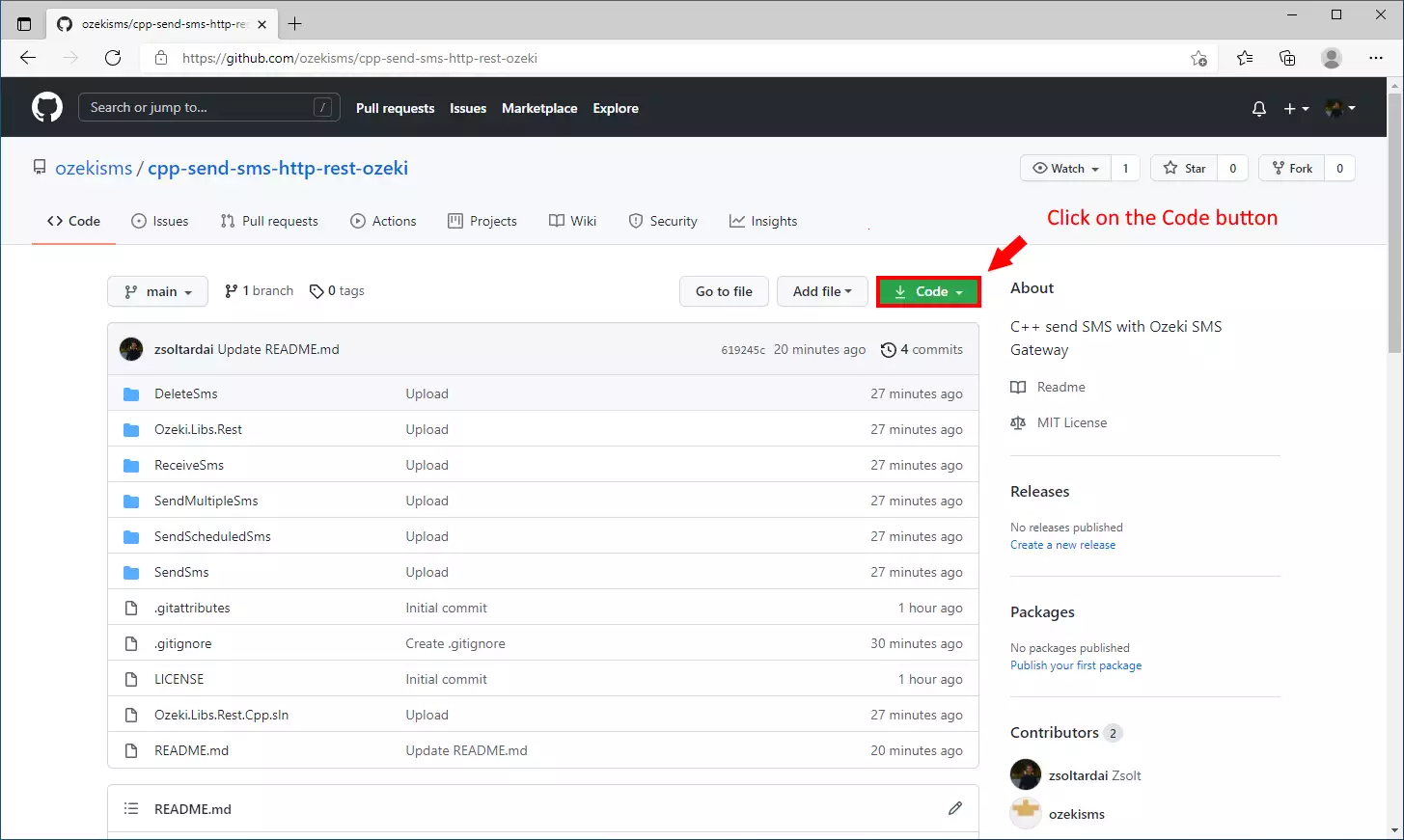
Nyomd meg a másolás gombot
A code almenüben megtalálod a 'Copy' gombot az URL szövegmező mellett (9. ábra). Ez a gomb az URL-t a vágólapodra másolja, így bárhova beillesztheted. Az URL-t arra használjuk, hogy megmondjuk a GitHub desktop alkalmazásnak, melyik repository-t kell klónoznunk.
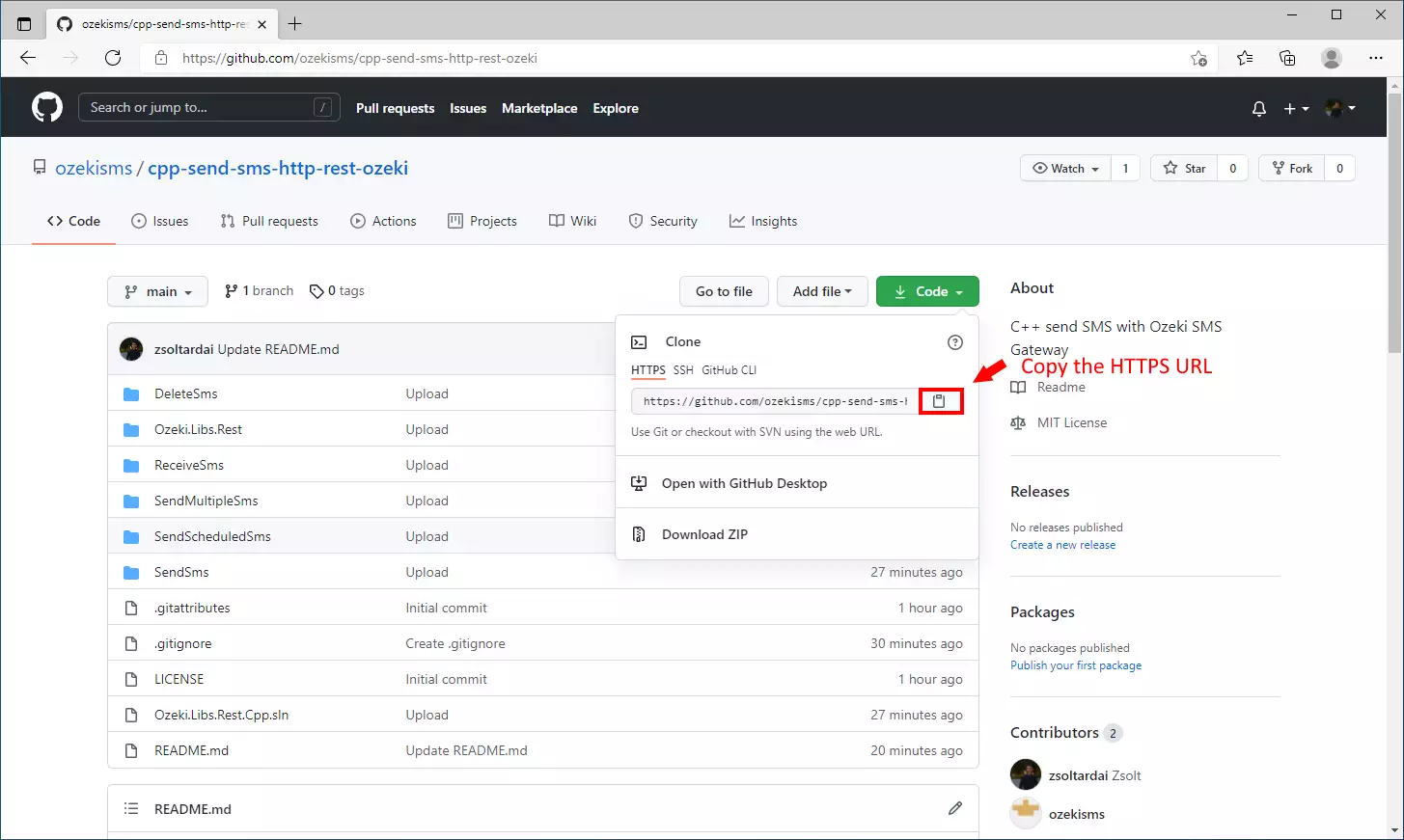
Válaszd ki a 'Clone a repository from the Internet...' opciót
A következő ablakban látni fogod a repository létrehozási lehetőségeidet (10. ábra). Kattints a 'Clone a repository from the Internet...' elemre. Ez megnyit egy ablakot, ahol megadhatod a korábban másolt URL címet. Ezt a lehetőséget a tutorial repository gomb alatt találod.
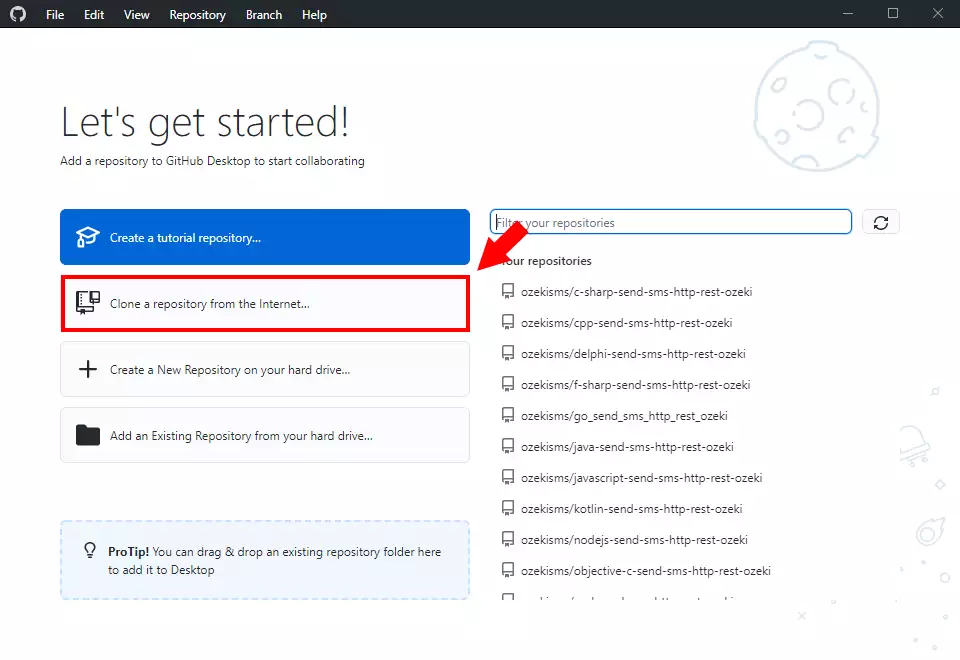
Illeszd be az URL-t
A 11. ábrán láthatod a klónozási folyamat beállítási részét. Először ki kell választanod a klónozási módszert. Ebben az esetben válaszd az URL opciót. Ezután illeszd be az URL-t a 'Repository URL' szövegmezőbe. Utolsó lépésként válassz egy célmappát a számítógépeden, ahová a fájlokat le szeretnéd tölteni. Ha befejezted a lépéseket, kattints a 'Clone' gombra. Most a GitHub letölti a fájlokat a megadott célmappába.
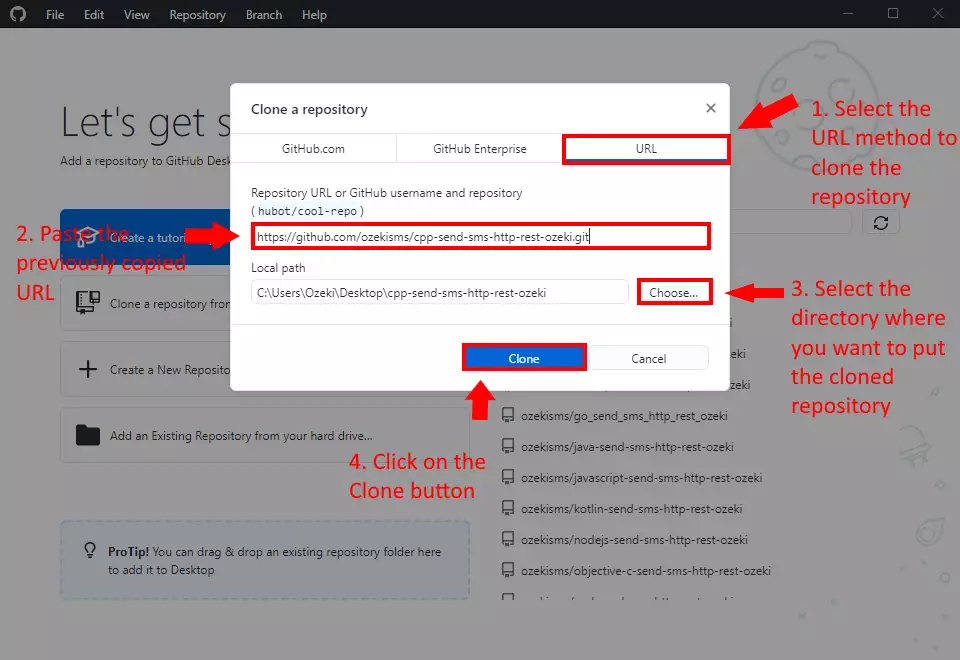
Hogyan klónozz egy repository-t (Videó útmutató)
Ebben a videóban megmutatjuk, hogyan klónozz egy repository-t. A videó a repository meglátogatásával kezdődik a böngésződben, és egészen addig vezet, hogy az adatok a gépeden legyenek. Megtanulod, hogyan kaphatod meg a repository URL-jét és hogyan indíthatod el a klónozási folyamatot. A videó mindössze 52 másodperc hosszú, de minden szükséges lépést lefed, ami a repository klónozásához szükséges.
Hogyan használd a repository-t
A 12. ábrán láthatod a letöltött fájlokat a repository-ból a kiválasztott célmappában. Most már helyileg is használhatod őket a számítógépeden. Ha frissíteni szeretnéd a repository-t anélkül, hogy újra letöltenéd, használhatod a git pull parancsot.
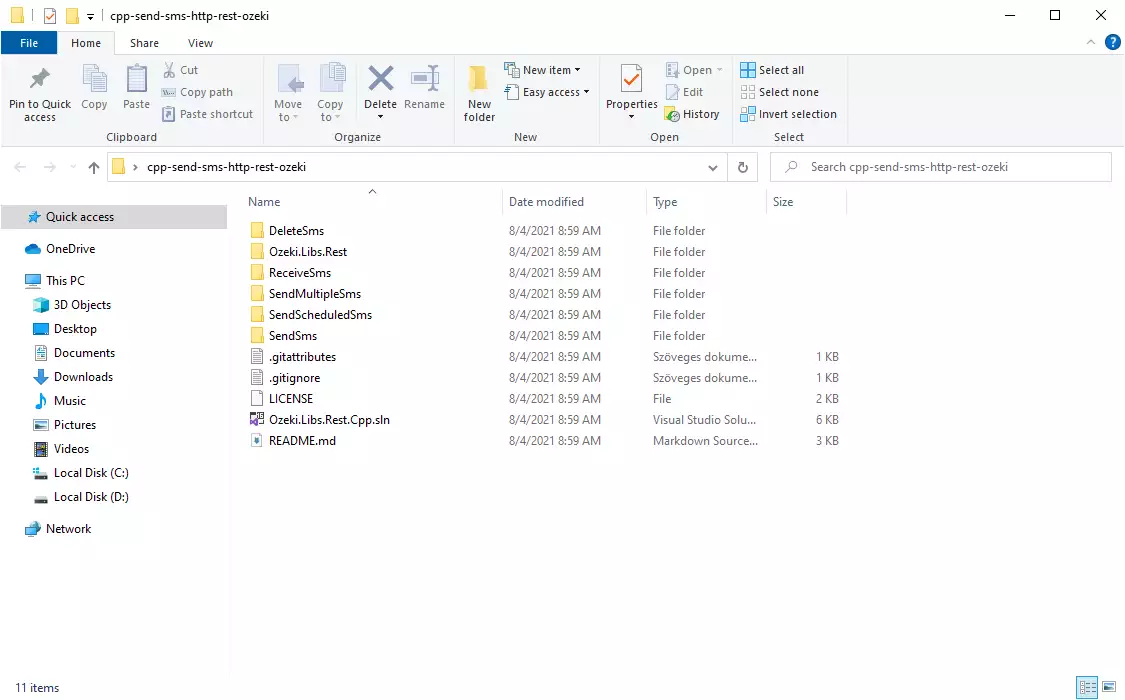
A cpp-send-sms-http-rest-ozeki repository tartalmának használatához szükséged lesz
a Visual Studio 2019 Community verziójára.
Ha még nem telepítetted a Visual Studio-t, itt egy lépésről lépésre útmutató a
telepítési folyamathoz:
Miért érdemes klónozni a repository-t?
A válasz egyszerű, ha egyszerűen letöltöd a
cpp-send-sms-http-rest-ozeki repository tartalmát, minden frissítéskor újra le kell töltened.
De ha klónozod a repository-t, a legfrissebb verziót egyszerűen
megkaphatod a git pull paranccsal.
A következő videóban megmutatom, mi történik, ha a repository tartalma frissül,
és hogyan szerezheted be a legfrissebb verziót.
Végső gondolatok
Most pihenhetsz egy kicsit. Reméljük, ez az útmutató olyan egyszerű volt, mint amennyire keményen dolgoztunk, hogy a legjobbat nyújthassuk. A fenti útmutató lépéseit követve rövid idő alatt létrehozhatod a megoldást. Most már használhatod a C/C++ SMS API-t SMS üzenetek küldéséhez. Ha már elvégezted a lépéseket, élvezheted egy megérdemelt lattét vagy bármilyen más finomságot, ami eszedbe jut. Hadd említsem meg, hogy az Ozeki SMS Gateway lehetővé teszi, hogy SMS szolgáltatást nyújthass az ügyfeleidnek, alkalmazottaidnak vagy üzleti alkalmazásaidnak, és segít ellenőrizni ezeknek a felhasználóknak az üzenetküldési tevékenységét. Ha több értékes információt szeretnél felfedezni más hasonló megoldások előnyeiről, látogass el a ozeki-sms-gateway.com oldalra. Reméljük, ez az oldal hasznos lesz minden olvasó számára, különösen a kezdőknek.
